Продолжаем анимацию нашего персонажа, созданного в предыдущих частях. Эта статья является продолжением статьи "Как сделать анимацию персонажа. Часть 3.". В третьей части закончили создание анимации нашего персонажа, сохранили результат в файле и подготовили бесплатную программу "Blender" для импорта файла с персонажем.
Инструкция по созданию анимации персонажа. Часть 3.
Читать.
Импортируем персонажа с уже готовой анимацией, которого мы создали на предыдущих этапах. Нажимаем Файл > Импортировать > FBX (.fbx) (см. ниже).
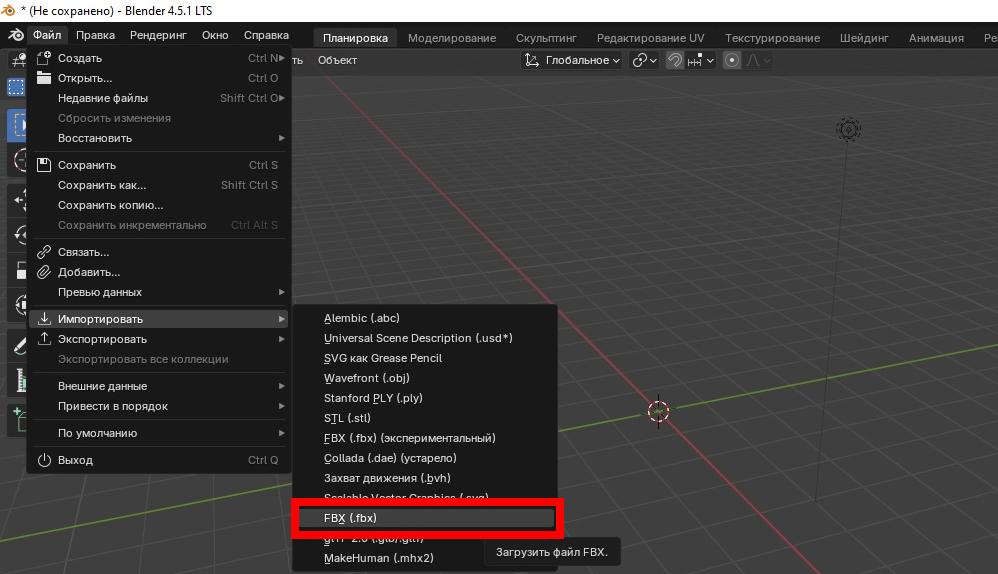
Выбираем файл с персонажем и нажимаем Импортировать.
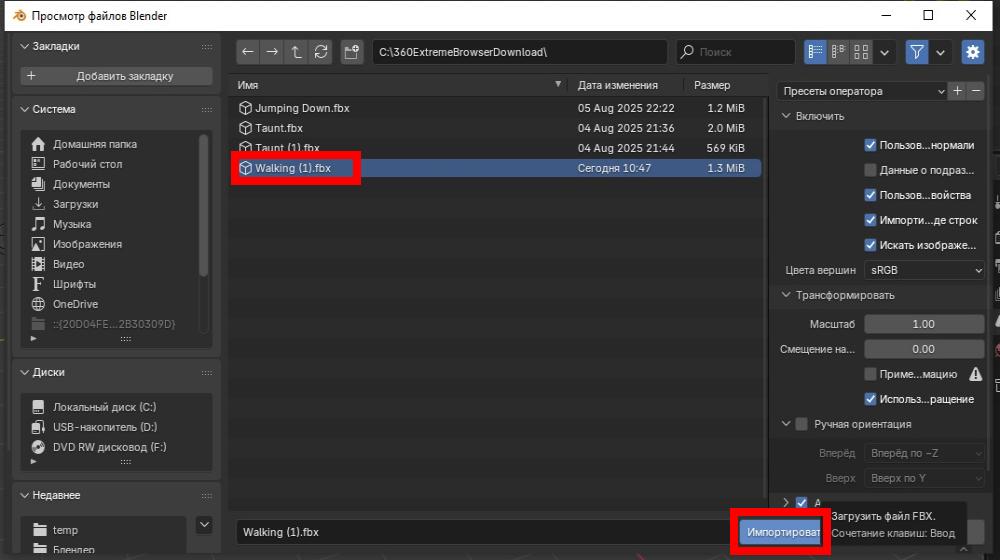
Нажимаем Воспроизвести анимацию, чтобы убедиться в успешном импортировании файла с персонажем (см. ниже).
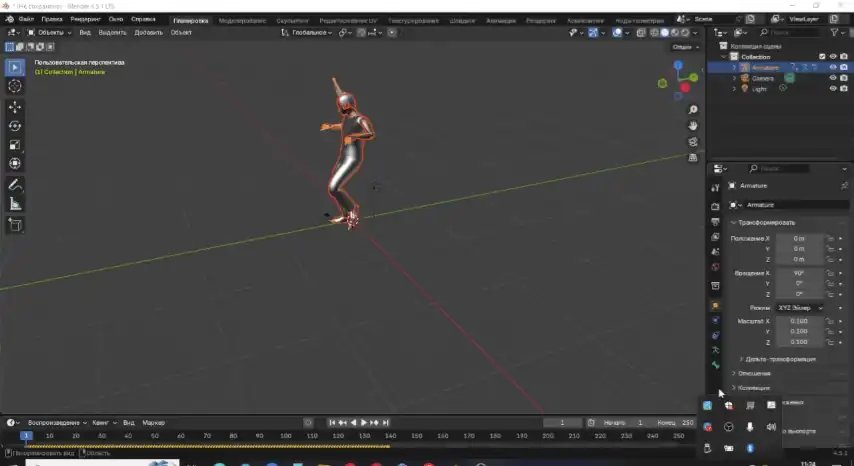
Для финальной отрисовки (рендеринга) нашей анимации выбираем камеру. В сцене, по умолчанию, уже есть одна камера. Именно на неё мы и переключимся. Выбираем Вид > Камеры > Активная камера, как показано на рисунке ниже.
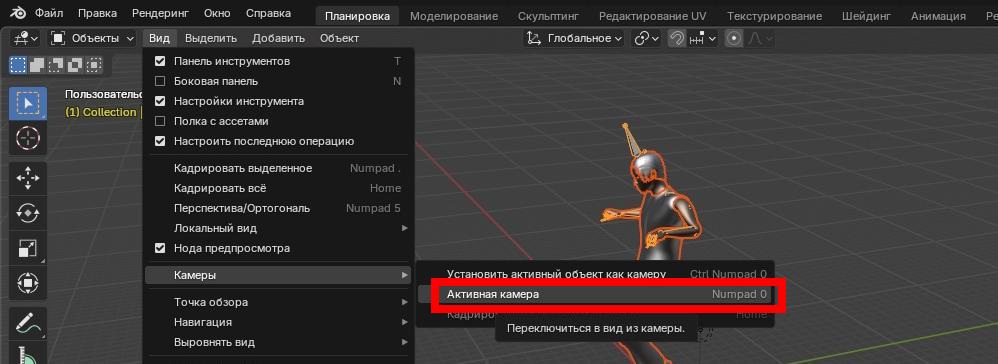
Изначально, камера была направлена на ноги. Для ее перемещения одновременно нажимаем клавишу Shift и клавишу ~. После нажатия включиться специальный режим, в котором можно перемещать камеру клавишами WASD. Нажимаем W для перемещения камеры вперед, S - назад, A и D соответственно влево и вправо. Кроме того, движением "мышки" можно двигать камеру вверх, вниз и поворачивать в стороны. В итоге вид должен получиться примерно как на картинке ниже. Обязательно в конце манипуляций нажмите левую кнопку мыши. Это зафиксирует камеру в новом положении и выключит режим перемещения камеры.

Делаем последние настройки рендеринга. Нажимаем на иконку Вывод, выбираем формат файла Видео FFmpeg. Обращаем внимание что файл анимации будет сохранен в папке tmp (см. ниже).
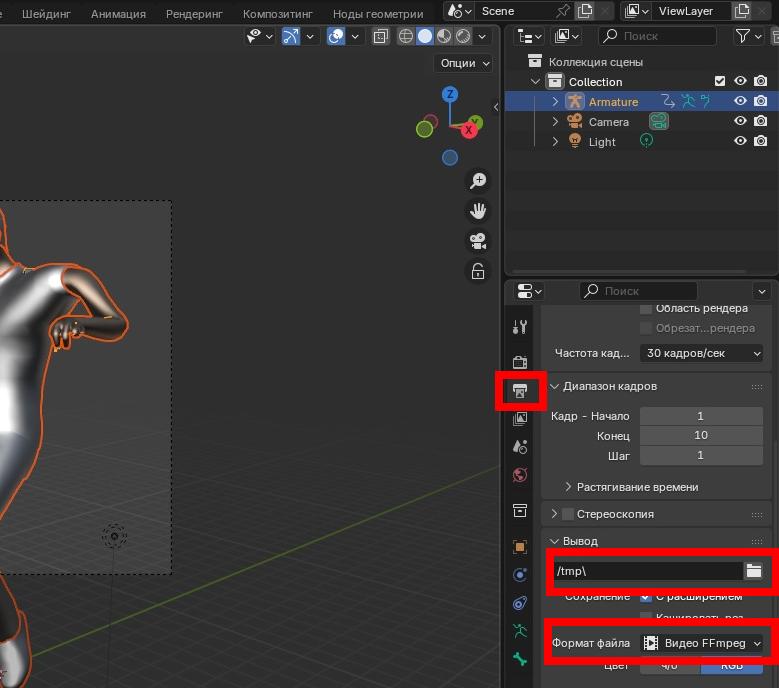
Запускаем рендеринг нажав Рендеринг > Рендеринг анимации, как показано ниже.
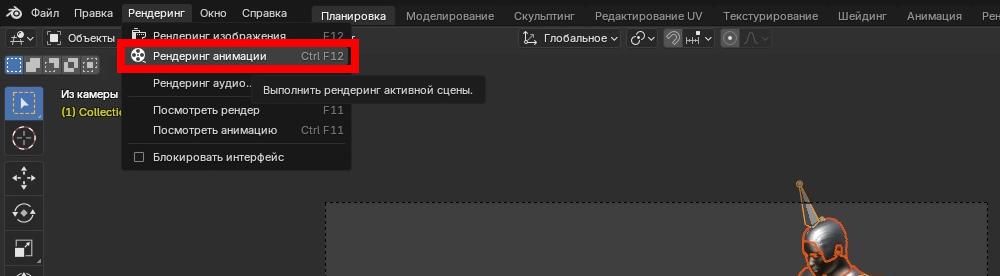
После этого, в новом окне будет показан прогресс рендеринга. После завершения, открываем папку tmp на диске С. В котором будет расположен видео файл с анимацией нашего персонажа.
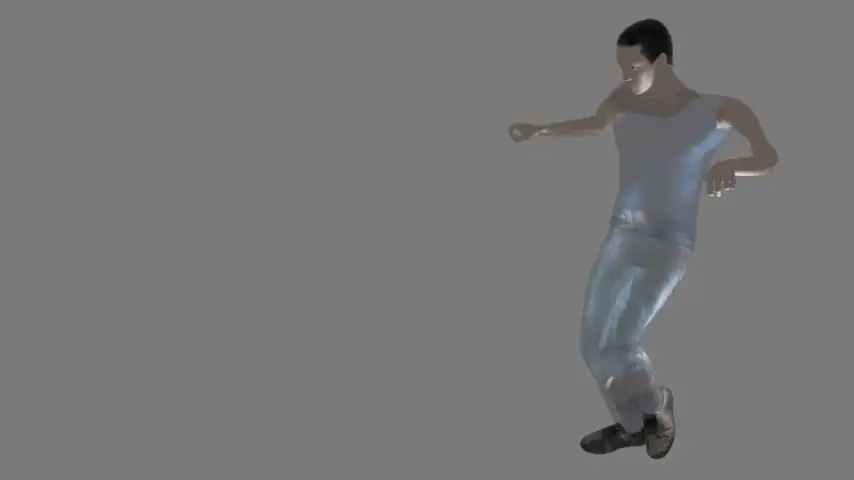
Мы создали уникального персонажа, добавили анимацию и сохранили результат в формате видеофайла.
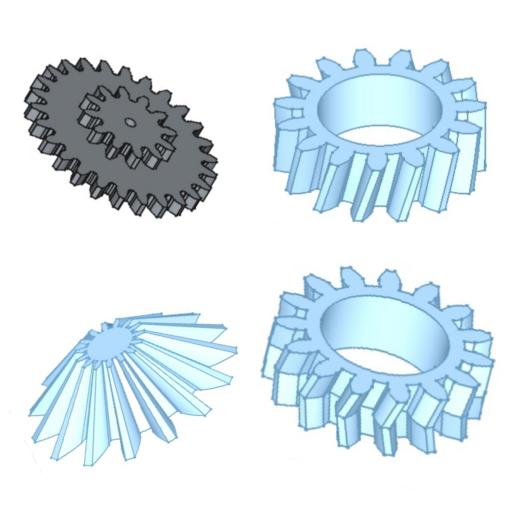 Как сделать шестерню в FreeCAD: прямозубая, косозубая, шевронная, коническая. Часть 1.
1 ноября 2025 г.
Как сделать шестерню в FreeCAD: прямозубая, косозубая, шевронная, коническая. Часть 1.
1 ноября 2025 г.
 Как сделать цветное видео черно-белым.
15 октября 2025 г.
Как сделать цветное видео черно-белым.
15 октября 2025 г.
 Как сделать прозрачное стекло в Blender. Часть 2.
26 сентября 2025 г.
Как сделать прозрачное стекло в Blender. Часть 2.
26 сентября 2025 г.